ファイルアップロード
ファイル・スクリプトのアップロードができます。また、アップロードしたファイルの差し替え・ダウンロード・ステータス変更などの設定ができます。ファイルのアップロード先には『コンテンツ領域』と『スクリプト領域』の2種類があり、それぞれアップロードできるファイルや、使用できる機能に制限があります。
| コンテンツ領域 | スクリプト領域 |
|---|---|
|
|
ファイルアップロードの流れ
ファイルアップロードの操作方法の解説動画を見るメニューから『マイページ管理』の『ファイルアップロード』をクリックしてください。
作成フォームの画面に移動します。アップロード用フォームでアップロードするファイルの選択、設置場所、公開設定や各種項目を設定の上、画面下部の『確認する』をクリックしてください。
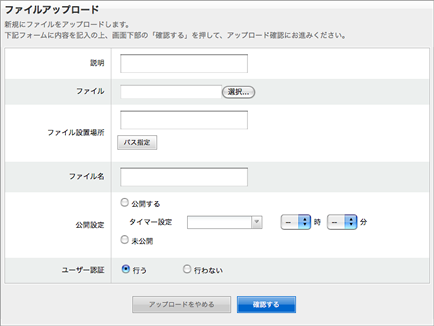
説明 アップロードするファイルに対する説明を設定できます。 ファイル アップロードするファイルを設定します。 ファイル設置場所 カスタマーダイレクト上の、どのディレクトリにファイルを保存するかを設定します。 ファイル名 アップロードした後のファイルの名称を設定します。 公開設定 アップロードしたファイルを公開するかの設定をします。
- 公開する
アップロードされているファイルを閲覧することができます。
- タイマー設定
指定した時間がくるまで、ファイルを閲覧することができません。
※設定しなかった場合はすぐに公開されます。 - 未公開
アップロードされているファイルを閲覧することができません。
ユーザー認証 アップロードしたファイルを会員のみに公開するかの設定をします。
- 行う
会員登録されているユーザー、かつ会員画面にログインしている状態でなければ、ファイルを閲覧することができません。
- 行わない
会員登録していないユーザーでもファイルを閲覧することができます。
(会員画面にログインする必要もありません。)
- 公開する
アップロード確認の画面が表示されますので確認の上、問題が無ければ『アップロードする』をクリックしてください。
以上でファイルのアップロードが完了いたします。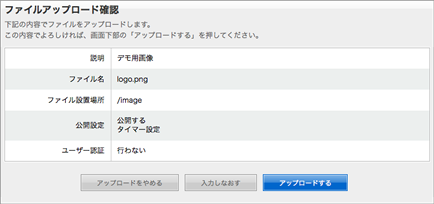
既存ファイル編集の流れ
『ファイル一覧』の画面左のディレクトリツリーから編集したいファイルを選択して、クリックしてください。
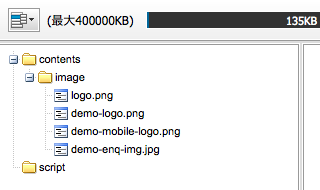
画面右にファイル詳細が表示されます。
ファイルのダウンロード、差し替え、ステータス変更、削除ができます。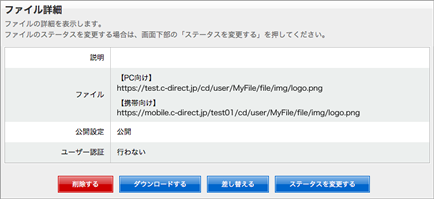
ディレクトリ作成の流れ
『ファイル一覧』の画面左のサブメニューから『新規にディレクトリを作成する』をクリックしてください。
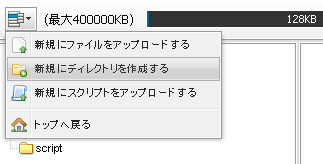
ディレクトリ作成用フォームで作成するディレクトリ名、説明、ディレクトリの作成場所を設定の上、画面下部の『確認する』をクリックしてください。
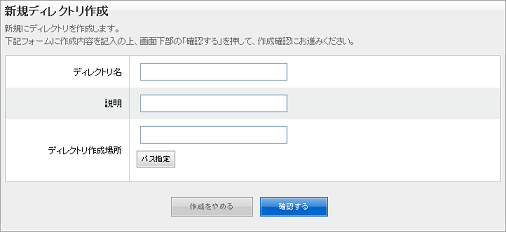
ディレクトリ名 作成するディレクトリの名称を設定します。
使用可能文字は「a-z,A-Z,0-9,アンダーバー,半角ハイフン」のみになります。説明 作成するディレクトリに対する説明を設定します。 ディレクトリ作成場所 ディレクトリをどこに作成するかを設定します。 新規ディレクトリ作成確認の画面が表示されますので確認の上、問題が無ければ『作成する』をクリックしてください。
以上で新規ディレクトリの作成が完了いたします。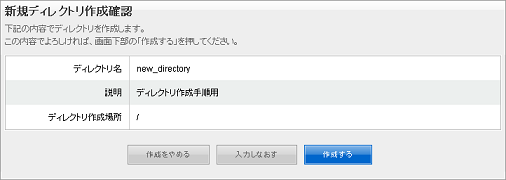
スクリプトアップロードの流れ
『ファイル一覧』の画面左のサブメニューから『新規にスクリプトをアップロードする』をクリックしてください。
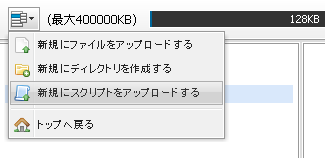
アップロード用フォームでアップロードするスクリプトを設定の上、画面下部の『確認する』をクリックしてください。
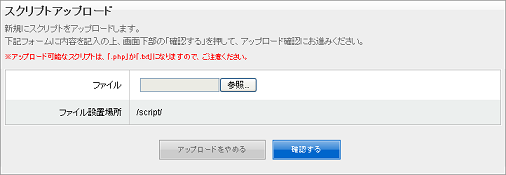
アップロード確認の画面が表示されますので確認の上、問題が無ければ『アップロードする』をクリックしてください。
以上でスクリプトのアップロードが完了いたします。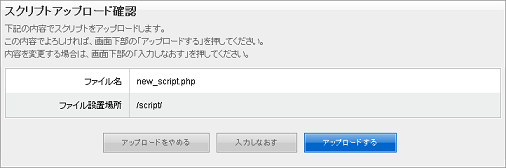
アップロード可能なファイルの種類
アップロード可能なファイル形式は以下の20種類となります。
| ファイルの種類 | ファイル形式 | 制限・備考 |
|---|---|---|
| HTMLファイル | html、htm、css、js | (なし) |
| 画像ファイル | jpg、gif、png | (なし) |
| 動画ファイル | avi、wmv、mpg、mov、swf | アップロードできる最大容量は1ファイルにつき5MBまでとなります。 |
| 音声ファイル | mp3 | アップロードできる最大容量は1ファイルにつき5MBまでとなります。 |
| 書類ファイル | pdf、txt、doc、xls、ppt | (なし) |
| 圧縮ファイル | zip | アップロード後に自動解凍されます。 解凍されたファイルは全てユーザー認証を行うファイルとして保存されます。 |
| スクリプトファイル | php | スクリプト領域のみにアップロード可能です。 |
例)InternetExplorerでアップロードできるファイル形式が、FireFoxではサポートしていないため、FireFoxからではアップロードできない、等